두껍게 하기/간격띄우기 명령은 부품에 두께를 추가하거나 제거하고 부품 면 또는 기타 곡면 의 간격띄우기 곡면을 작성합니다. 출력을 선택할 때 피쳐가 솔리드, 곡면 또는 새 솔리드 본체인지 결정합니다. 곡면을 선택하면 간격띄우기 곡면이 되며 솔리드를 선택하면 두꺼워진 피쳐가 됩니다. 새 솔리드를 선택하는 경우 결과는 다중 본체 부품의 새 본체가 됩니다. 각 피쳐 유형은 고유 아이콘과 함께 검색기에 표시됩니다.
다음 이미지는 다양한 두껍게 하기 또는 간격띄우기 솔루션을 보여 줍니다.
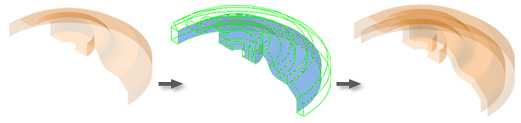
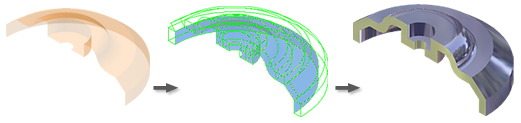
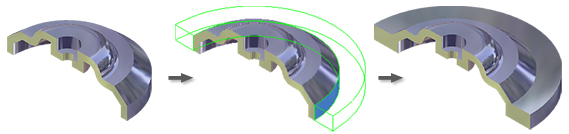
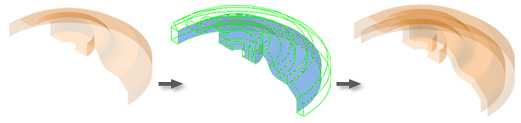
두껍게 하기는 모형에 재질을 추가하거나 제거한 다음 그 질량 특성을 변경합니다. 곡면에 두께를 추가하면 모형은 곡면에서 부품으로 변환됩니다.
기본적으로 Autodesk Inventor는 정확한 간격띄우기 피쳐를 제공합니다. 정확한 솔루션이 없으면 근사치가 시도됩니다.
면과 곡면을 같이 선택할 수 있습니까?
아니오.
하나의 피쳐에 두꺼워진 면 및 간격띄우기 곡면 을 작성할 수 없습니다. 두껍게 하기 피쳐 및 간격띄우기 피쳐는 검색기에 개별 아이콘이 있습니다.
간격띄우기 피쳐를 편집하여 두껍게 하기 피쳐로 변환할 수 있습니까?
아니오. 피쳐 편집을 사용하여 간격띄우기 곡면 피쳐를 두껍게 하기 피쳐로 변경하거나 두껍게 하기 피쳐를 간격띄우기 곡면 피쳐로 변경할 수 없습니다. 피쳐 형태는 선택한 결과에 따라 결정됩니다. 두껍게 하기는 부품 피쳐인 반면 간격띄우기는 곡면 피쳐입니다. 각 피쳐 형태는 검색기에 개별 아이콘을 만듭니다.
그러나 간격띄우기 곡면을 두껍게 할 수 있습니다. 이 작업은 두껍게 하기 아이콘을 검색기의 간격띄우기 곡면 아이콘 아래에 배치합니다.
어떤 곡면을 간격띄우기할 수 있습니까?
Autodesk Inventor 로 작성된 Autodesk Inventor이나 가져온 곡면은 간격띄우기에 사용할 수 있습니다. 가져온 곡면은 부품 환경으로 승격 해야 합니다. 구성 환경 에서는 두껍게 하기 또는 간격띄우기를 수행할 수 없습니다.
곡면은 동시에 접합하여 간격띄우기가 되어야 합니다. 간격띄우기 결과는 면, 모깎기, 인접한 면 등 선택한 형상의 사본입니다.
수직 곡면은 퀼트 면의 내부 경계에서만 작성할 수 있습니다.
복합 곡면을 가져올 때 여러 파일 형식을 시도해 보는 것이 좋습니다. IGES 및 SAT 파일은 일반적으로 공급업체로부터 받은 모형을 변환하는 데 사용되는 형식입니다.
정확한 솔루션과 근사치 솔루션은 어떻게 다릅니까?
정확한 솔루션에서는 원래 곡면의 각 점에 해당하는 점이 간격띄우기 곡면 위에 있습니다. 두 점의 거리는 지정된 거리와 일치합니다. 근사치 솔루션에서는 Autodesk Inventor가 허용 가능한 솔루션을 찾을 때 지정된 거리에서 벗어날 수 있습니다.
편차의 허용 여부와 근사치의 정확도를 제어할 수 있습니다. 근사치가 정확할수록 계산하는 데 많은 시간이 걸립니다. 근사치 솔루션은 정확한 솔루션이 없는 경우와 근사치 솔루션을 찾을 수 있는 경우에만 제공됩니다. 근사치 솔루션을 허용하지 않으려면 이 옵션을 끌 수 있습니다.
근사치가 사용될 때마다 편차의 공차가 보고됩니다.